Za nami m.in. artykuł jak montować dyski (i zasoby sieciowe), mamy już też informacje jak zrobić z Raspberry Pi serwer plików. Dziś będzie o multimediach – konkretnie jak postawić na Raspberry Pi serwer DLNA. A jeśli konfiguracja Samby, czy serwera WWW już za Wami, to dziś będzie to właściwie jak mały spacerek w piękny wiosenny dzień… :-)
Spis treści w artykule
Serwer multimediów miniDLNA
Za skorzystaniem w tym celu z miniDLNA przemawia kilka spraw:
- Jest bezpłatny
- Jeśli korzystacie z Rasbiana instalacja jest właściwie automatyczna
- Prostota konfiguracji
- I na koniec: po prostu działa
Instalacja
Zaczynamy od instalacji (wcześniej można zrobić aktualizację), a robimy to za pomocą komendy:
sudo apt-get install minidlna -yPo instalacji pora na…
Konfiguracja
Zaczynamy od otworzenia (do edycji) pliku konfiguracyjnego:
sudo nano /etc/minidlna.confI jak to często bywa – opcji można ustawić więcej niż potrzeba, dlatego przedstawię „tylko” to co niezbędne. Może trochę więcej…
Krótkie przypomnienie:
- Opcja nieaktywna: #komenda
- Opcja aktywna: komenda
Katalog z plikami:
media_dir=/var/lib/minidlnaTu podajemy ścieżkę, może to np. być:
media_dir=/media/usb1Można też rozdzielić zasoby zależnie od rodzaju plików, jakie mają się tam znajdować, wtedy z konkretnego zasobu będą wyświetlane tylko odpowiednie typy:
- A jak… Muzyka (Audio): media_dir=A,/media/usb1/muzyka
- P jak… Zdjęcia (Pictures): media_dir=P,/media/usb1/foto
- V jak… Wideo (Video): media_dir=V,/media/usb1/filmy
Nazwa, pod jaką będzie się zgłaszać (wyświetlać) urządzenie:
friendly_name=RPi01 DLNAPrzy okazji można też aktywować (odkomentować):
model_name=Windows Media Connect compatible (MiniDLNA)Automatyczne (o ręcznej aktualizacji będzie niżej) aktualizowanie listy plików:
# Aktywacja
inotify=yes
# Co ile, w sekundach
notify_interval=895Rozwiązaniem może być dodanie linijki:
fs.inotify.max_user_watches=32768W pliku:
sudo nano /etc/sysctl.confGdyby (po restarcie Raspberry Pi) lista plików nadal się nie odświeżała automatycznie, spróbujcie wpisać jeszcze większą wartość, np. 100000 (zamiast 32768).
Inną – alternatywną metodą – jest skorzystanie np. harmonogramu zadań (CRONa), za pomocą którego np. w nocy odświeżycie listę plików:
sudo minidlnad -R
sudo service minidlna restartPozostałe opcje (m.in. port, katalog przechowywania logów, czy bazy danych) można zostawić, tak jak jest to domyślnie.
Uruchamiamy serwer DLNA
Najpierw dodajemy obsługę serwera DLNA do „autostartu”, tak by uruchamiała się automatycznie z systemem:
sudo update-rc.d minidlna defaultsNastępnie uruchamiamy sam serwer:
sudo service minidlna startSterowanie serwerem
Przy pierwszym uruchomieniu, jak i po każdej (większej) zmianie zawartości udostępnionych dysków warto też zaktualizować (ręcznie) bazę danych serwera DLNA:
sudo minidlnad -RSzybka analiza wykazała, że w/od tej wersji miniDLNA zamiast „minidlna” w niektórych przypadkach należy wpisać „minidlnad” – dlatego wprowadziłem odpowiednie poprawki do tego wpisu.
I – dla pewności – restart:
sudo service minidlna restartPodstawowe komendy
- Edycja ustawień: sudo nano /etc/minidlna.conf
- Start serwera: sudo service minidlna start
- Zatrzymanie serwera: sudo service minidlna stop
- Restart serwera: sudo service minidlna restart
- Aktualizacja bazy danych: sudo minidlnad -R (dawniej sudo minidlna -R)
- Wersja serwera: sudo minidlnad -V (dawniej sudo minidlna -V)
- Pomoc: sudo minidlnad -h (dawniej sudo minidlna -h)
- Plik log: /var/log/minidlna.log (np. 'cat /var/log/minidlna.log’ lub 'less /var/log/minidlna.log’)
Podsumowanie
W tym momencie można już korzystać z serwera DLNA zainstalowanego (i skonfigurowanego) na Raspberry Pi. Może to być konsola, telewizor, czy inne urządzenie obsługujące (jako klient) standard DLNA.
Jeśli urządzenie (klient) wspiera – bez problemu razem np. z plikiem wideo są przesyłane napisy (testowałem format .srt), i nie ma problemu z „polskimi znakami” (ale to już zależy od klienta).
Serwer DLNA na Pi będzie się zgłaszał pod nazwą, jaką podczas konfiguracji mu ustawiliśmy:
Do kompletu warto też zainstalować (jeśli jeszcze tego nie zrobiliście) serwer Samba (SMB), tak by móc uzyskać dostęp do plików również na urządzeniach, które nie obsługują (lub nie muszą) DLNA.
Samba przyda się też do zarządzania archiwami znajdującymi się na Pi… Choć tu można też wykorzystać WinSCP (zdalnie), a nawet Midnight Commander (lokalnie).

- Zakupy w sklepie Bambu Lab bez podatku VAT, czyli rejestracja jako B2B oraz specjalny link do specjalnego sklepu - 1970-01-01
- W Home Assistant 2024.7 w końcu można bezpośrednio z właściwości danego elementu zarządzać jego rozmiarem w cały jeszcze czas eksperymentalnym układzie „sekcje” - 1970-01-01
- Sprzedajesz drona DJI? Usuń go ze swojego konta. Kupujesz używanego drona DJI? Zadbaj, by dotychczasowy właściciel usunął go ze swojego konta! - 1970-01-01



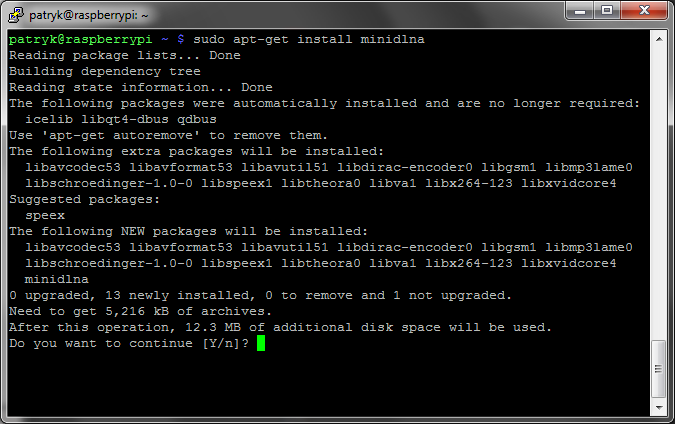
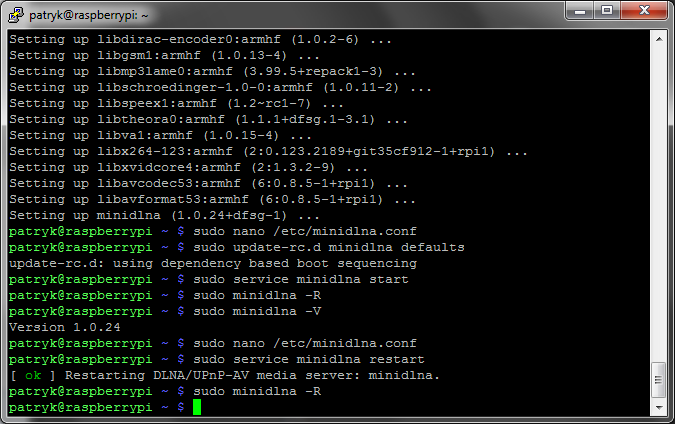
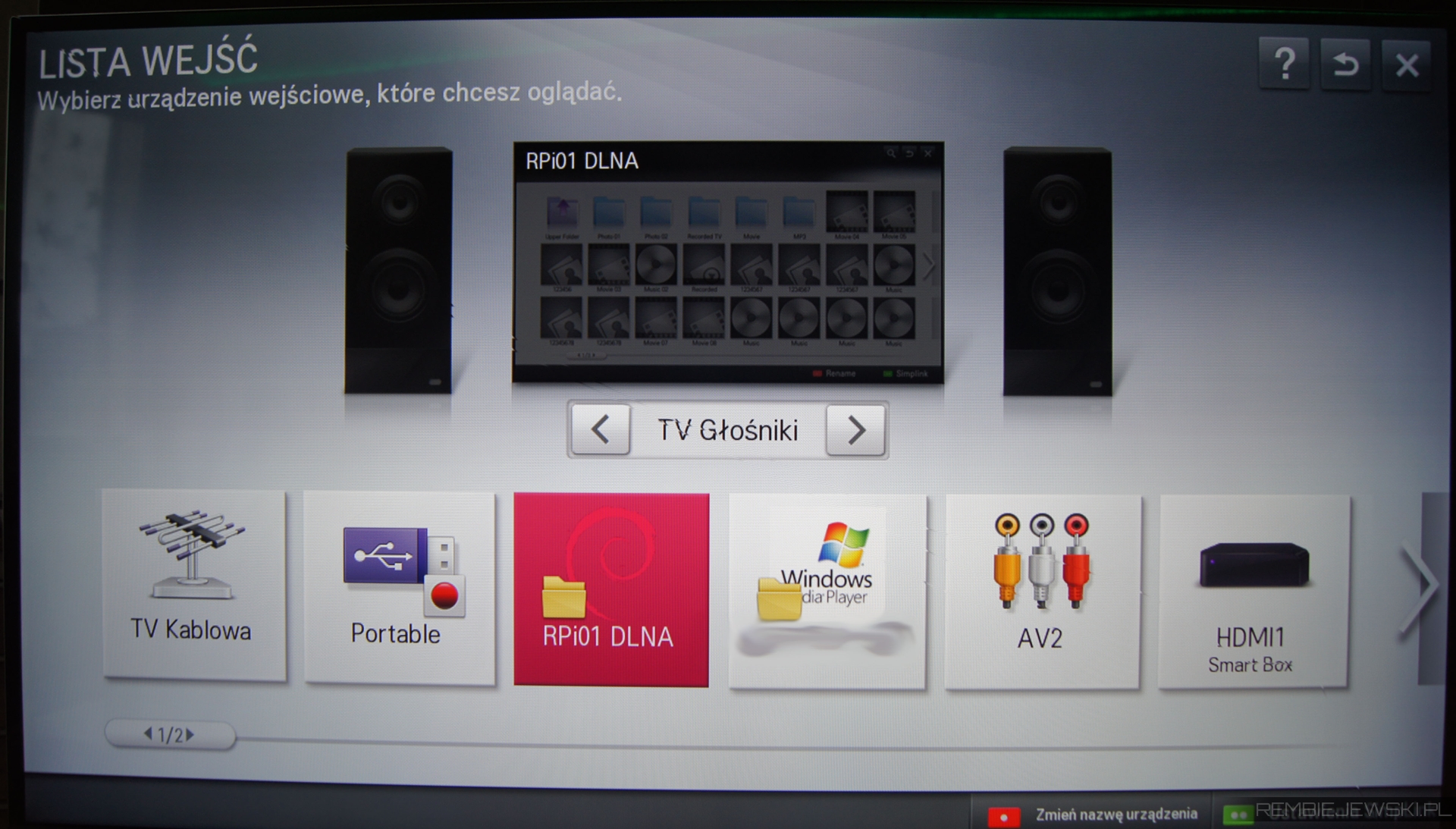













Witam,
Mam minidlna na raspberry pi, i tak jak w przykładzie telewizor LG.
Zastanawiam się czy ma Pan również problem z obciążeniem rpi przy włączonym tv przy udostępnionych tysiącach plików (ja mam ponad 2000) ?
Czy spotkał się Pan z tym problemem ?
Witam
Przyznam od razu, że nie miałem okazji testować Raspberry Pi + miniDLNA aż z taka ilością plików, i niestety na razie (mam nadzieje, że to już kwestia najbliższych kilku dni) nie mam jak przetestować…Pi raczej nie będzie tak wydajna „przy bardzo dużych zasobach” jak dedykowany NAS (RAM, CPU, dedykowane oprogramowanie), i może warto przy takich zastosowaniach rozważyć zakup dedykowanego urządzenia…
Obciążenie może wynikać np. z faktu, że TV „odpytuje” Pi (DLNA) co ma dla niego dobrego ;-)
Jeśli Raspberry Pi ma służyć głównie jak serwer multimedialny (DLNA), to może warto (o ile jeszcze tak nie jest?) rozważyć zainstalowanie „dedykowanego do tego celu systemu”, np.:
Lub
Witam,
Właśnie to odpytywanie przez TV jest tutaj problemem i miałem nadzieję, że jakoś uda mi się go rozwiązać. Niestety serwis LG jest dość niechętny do współpracy.
RPI moim zdaniem dobrze się nadaje jako serwer mediów pomimo braku karty sieciowej 1GBit. Mam na nim zainstalowaną sambę, serwer nfs, minidlna, klienta torrent-ów, zbieranie statystyk, odpytywanie czujników temperatury i daje radę. Nawet podczas oglądania filmu na TV mogę się podłączyć do x-ów i pisać sobie programy, przeglądać internet itd.
Rasbmc niestety odpada ze względu brak podłączenia przez hdmi do TV. Serwer NAS miałem (z 2007r) ale padł mi system. Kupiłem więc stację dokującą USB na dysk SATA, który wyciągnąłem z NAS, przerzuciłem na niego system (raspbian) i działa rewelacyjnie.
W NASie który miałem, niestety nie mogłem zmienić czegokolwiek. W RPI mogę robić co chcę bo raspbian to raczej pełnoprawny linux.
Co do serwisu LG – fakt, ich obsługa klienta/współpraca z klientem mogłaby być lepsza… Bo same TV całkiem fajne (choć z nagrywaniem programów często jest problem – nagra tylko kilka pierwszych sekund i tyle… Ale to może być również wina modułu CAM operatora)
RPi jak NAS – też sztukę do tego przeznaczyłem… Do domu, czy nawet małego biura – daje radę… Do tego serwery Samba, DLNA, WWW (SQL, PHP), CUPS czy VPN…
Dodajmy obsługę czujników (wilgotność, temperatura, PIR, barometr – właściwie do wyboru, do koloru), kamery/monitoring… I mamy dom pod kontrolą… I to zdalnie (WWW, SMS, Talk, Google Docs…)
Pisząc o wydajności jako „normalny NAS” bardziej chodziło o pracę pod większym obciążeniem… Kilkoro użytkowników, sporo GB w obie strony itp…
Teoretycznie Pi też da(je) radę, ale już czasem widać, że „łapie zadyszki” – ale przy tej cenie i możliwościach nie ma nawet co się zastanawiać nad kupnem… Może na początku trochę więcej pracy niż „wyjęcie z pudełka” typowego NAS’a, ale później już…
MalinaJeżyna ;-)Dziś mogłem w końcu zrobić mały test:
Na HDD trochę ponad 3000 plików multimedialnych (spory zasób znajomego z iTunes)
Po dodaniu ścieżki do pliku konfiguracyjnego – restart serwera/usługi miniDLNA trwał oczywiście dłużej niż zwykle – pierwsza analiza… Po restarcie jeszcze przez jakieś 2-3 minuty dysk mielił, obciążenie Pi przez miniDLNA ok 80-90%
Po kilku minutach w spoczynku uruchomiłem TV (pierwsze uruchomienie TV z nowym zasobem DLNA), tryb „zwykła TV” i przez ok 7-8 minut proces miniDLNA (minidlna) 80-90% CPU… Później spokój, nawet przy korzystaniu z zasobów obciążenie właściwie pomijalne…
Drugie/kolejne uruchomienie TV (po kilku minutach przerwy/off) z tym samym zasobem i efekt identyczny…
Nie wiem jak z innymi TV, może dziś/jutro będę miał okazję zrobić test z Samsungiem, ale na obecną chwilę:
Przy dużych zasobach, gdy Pi wykorzystywana jest do innych – ważniejszych/poważniejszych zadań warto/można:
Witam
ustawiłem serwer DLNA w/g poradnika, ale nie mogę się z nim połączyć. Na urządzeniu z androidem klient wyrzuca komunikat o nie istniejącym serwerze, a w windows media playerze na windowsie 7 nie pojawia się urządzenie multimedialne. Przy odświeżaniu zasobów multimedialnych nie otrzymuję żadnych błędów, przy uruchamianiu usługi również. Status usługi: ON. Proszę o pomoc. Poniżej wklejam plik konfiguracji:
# This is the configuration file for the MiniDLNA daemon, a DLNA/UPnP-AV media
# server.
#
# Unless otherwise noted, the commented out options show their default value.
#
# On Debian, you can also refer to the minidlna.conf(5) man page for
# documentation about this file.
# Path to the directory you want scanned for media files.
#
# This option can be specified more than once if you want multiple directories
# scanned.
#
# If you want to restrict a media_dir to a specific content type, you can
# prepend the directory name with a letter representing the type (A, P or V),
# followed by a comma, as so:
# * „A” for audio (eg. media_dir=A,/var/lib/minidlna/music)
# * „P” for pictures (eg. media_dir=P,/var/lib/minidlna/pictures)
# * „V” for video (eg. media_dir=V,/var/lib/minidlna/videos)
#
# WARNING: After changing this option, you need to rebuild the database. Either
# run minidlna with the ’-R’ option, or delete the 'files.db’ file
# from the db_dir directory (see below).
# On Debian, you can run, as root, 'service minidlna force-reload’ instead.
media_dir=/media/sda5
#media_dir=V,/media/sda5/Filmy
#media_dir=P,/media/sda5/Foto
# Path to the directory that should hold the database and album art cache.
#db_dir=/var/lib/minidlna
# Path to the directory that should hold the log file.
#log_dir=/var/log
# Minimum level of importance of messages to be logged.
# Must be one of „off”, „fatal”, „error”, „warn”, „info” or „debug”.
# „off” turns of logging entirely, „fatal” is the highest level of importance
# and „debug” the lowest.
#log_level=warn
# Use a different container as the root of the directory tree presented to
# clients. The possible values are:
# * „.” – standard container
# * „B” – „Browse Directory”
# * „M” – „Music”
# * „P” – „Pictures”
# * „V” – „Video”
# if you specify „B” and client device is audio-only then „Music/Folders” will be used as root
#root_container=.
# Network interface(s) to bind to (e.g. eth0), comma delimited.
#network_interface=
# IPv4 address to listen on (e.g. 192.0.2.1).
#listening_ip=
# Port number for HTTP traffic (descriptions, SOAP, media transfer).
port=8200
# URL presented to clients.
# The default is the IP address of the server on port 80.
#presentation_url=http://example.com
# Name that the DLNA server presents to clients.
friendly_name=DLNA
# Serial number the server reports to clients.
serial=12345678
# Model name the server reports to clients.
model_name=Windows Media Connect compatible (MiniDLNA)
# Model number the server reports to clients.
model_number=1
# Automatic discovery of new files in the media_dir directory.
inotify=yes
# List of file names to look for when searching for album art. Names should be
# delimited with a forward slash („/”).
album_art_names=Cover.jpg/cover.jpg/AlbumArtSmall.jpg/albumartsmall.jpg/AlbumArt.jpg/albumart.jpg/Album.jpg/album.jpg/Folder.jpg/folder.jpg/Thumb.jpg/thumb.jpg
# Strictly adhere to DLNA standards.
# This allows server-side downscaling of very large JPEG images, which may
# decrease JPEG serving performance on (at least) Sony DLNA products.
#strict_dlna=no
# Support for streaming .jpg and .mp3 files to a TiVo supporting HMO.
#enable_tivo=no
# Notify interval, in seconds.
notify_interval=895
# Path to the MiniSSDPd socket, for MiniSSDPd support.
#minissdpdsocket=/run/minissdpd.sock
Na pierwszy „rzut oka” konfiguracja podobna do mojej… Sam metody jestem pewien – stosowałem kilkukrotnie, znajomi również…
Ale zaczął bym od logu usługi, czyli:
Następnie restart usługi łącznie z:
I może coś w logach się pojawi…
Można też zrobić „przeglądarkowy test” usługi usuwając znak komentarza (#) i lekko modyfikując następujący zapis:
I następnie (oczywiście po restarcie usługi) sprawdził za pomocą przegądarki co się pojawi. Powinno coś w stylu:
Ew. może coś innego w sieci również działa pod nazwą „DLNA” i to powoduje konflikt – i wystarczy zmienić nazwę na np. „Pi_DLNA”:
Przesylam rowniez zawartosc loga:
File: minidlna.log Modified
GNU nano 2.2.6 File: minidlna.log
[2013/04/17 18:32:24] minidlna.c:898: warn: Starting MiniDLNA version 1.0.24 [SQLite 3.7.13].
[2013/04/17 18:32:25] minidlna.c:926: warn: Creating new database…
[2013/04/17 18:32:25] minidlna.c:1006: warn: HTTP listening on port 8200
[2013/04/17 18:32:25] scanner.c:727: warn: Scanning /var/lib/minidlna
[2013/04/17 18:32:25] scanner.c:798: warn: Scanning /var/lib/minidlna finished (0 files)!
[2013/04/17 18:32:25] playlist.c:125: warn: Parsing playlists…
[2013/04/17 18:34:16] inotify.c:195: warn: WARNING: Inotify max_user_watches [8192] is low or close to the number of used watches [2] and I do not have permission to increase this limit. Please do so manually by writing a higher value into /proc/sys/fs/inotify/max_user_wa$
[2013/04/17 18:44:50] minidlna.c:155: warn: received signal 15, good-bye
[2013/04/17 18:45:33] minidlna.c:898: warn: Starting MiniDLNA version 1.0.24 [SQLite 3.7.13].
[2013/04/17 18:45:33] minidlna.c:1006: warn: HTTP listening on port 8200
[2013/04/17 18:45:33] inotify.c:195: warn: WARNING: Inotify max_user_watches [8192] is low or close to the number of used watches [2] and I do not have permission to increase this limit. Please do so manually by writing a higher value into /proc/sys/fs/inotify/max_user_wa$
[2013/04/17 19:25:53] minidlna.c:155: warn: received signal 15, good-bye
[2013/04/19 16:36:09] minidlna.c:898: warn: Starting MiniDLNA version 1.0.24 [SQLite 3.7.13].
[2013/04/19 16:36:09] minidlna.c:1006: warn: HTTP listening on port 8200
[2013/04/19 16:36:09] inotify.c:195: warn: WARNING: Inotify max_user_watches [8192] is low or close to the number of used watches [2] and I do not have permission to increase this limit. Please do so manually by writing a higher value into /proc/sys/fs/inotify/max_user_wa$
[2013/04/19 17:59:35] minidlna.c:155: warn: received signal 15, good-bye
[2013/04/19 18:00:03] minidlna.c:898: warn: Starting MiniDLNA version 1.0.24 [SQLite 3.7.13].
[2013/04/19 18:00:03] minidlna.c:1006: warn: HTTP listening on port 8200
[2013/04/19 18:00:03] inotify.c:195: warn: WARNING: Inotify max_user_watches [8192] is low or close to the number of used watches [2] and I do not have permission to increase this limit. Please do so manually by writing a higher value into /proc/sys/fs/inotify/max_user_wa$
[2013/04/19 21:43:53] minidlna.c:155: warn: received signal 15, good-bye
[2013/04/20 09:10:02] minidlna.c:898: warn: Starting MiniDLNA version 1.0.24 [SQLite 3.7.13].
[2013/04/20 09:10:02] minidlna.c:1006: warn: HTTP listening on port 8200
[2013/04/20 09:10:02] inotify.c:195: warn: WARNING: Inotify max_user_watches [8192] is low or close to the number of used watches [2] and I do not have permission to increase this limit. Please do so manually by writing a higher value into /proc/sys/fs/inotify/max_user_wa$
[2013/04/30 13:01:55] minidlna.c:898: warn: Starting MiniDLNA version 1.0.24 [SQLite 3.7.13].
[2013/04/30 13:01:55] minidlna.c:1006: warn: HTTP listening on port 8200
[2013/04/30 13:01:55] inotify.c:195: warn: WARNING: Inotify max_user_watches [8192] is low or close to the number of used watches [2] and I do not have permission to increase this limit. Please do so manually by writing a higher value into /proc/sys/fs/inotify/max_user_wa$
[2013/04/30 13:03:21] minidlna.c:898: warn: Starting MiniDLNA version 1.0.24 [SQLite 3.7.13].
[2013/04/30 13:03:21] minidlna.c:1006: warn: HTTP listening on port 8200
[2013/04/30 13:03:21] inotify.c:195: warn: WARNING: Inotify max_user_watches [8192] is low or close to the number of used watches [2] and I do not have permission to increase this limit. Please do so manually by writing a higher value into /proc/sys/fs/inotify/max_user_wa$
[2013/04/30 16:23:35] minidlna.c:898: warn: Starting MiniDLNA version 1.0.24 [SQLite 3.7.13].
[2013/04/30 16:23:35] minidlna.c:1006: warn: HTTP listening on port 8200
[2013/04/30 16:23:35] inotify.c:195: warn: WARNING: Inotify max_user_watches [8192] is low or close to the number of used watches [2] and I do not have permission to increase this limit. Please do so manually by writing a higher value into /proc/sys/fs/inotify/max_user_wa$
[2013/04/30 16:26:10] minidlna.c:898: warn: Starting MiniDLNA version 1.0.24 [SQLite 3.7.13].
[2013/04/30 16:26:10] minidlna.c:1006: warn: HTTP listening on port 8200
[2013/04/30 16:26:10] inotify.c:195: warn: WARNING: Inotify max_user_watches [8192] is low or close to the number of used watches [2] and I do not have permission to increase this limit. Please do so manually by writing a higher value into /proc/sys/fs/inotify/max_user_wa$
[2013/05/01 18:30:03] minidlna.c:155: warn: received signal 15, good-bye
[2013/05/02 13:09:23] minidlna.c:898: warn: Starting MiniDLNA version 1.0.24 [SQLite 3.7.13].
[2013/05/02 13:09:24] minidlna.c:1006: warn: HTTP listening on port 8200
[ Read 16784 lines ]
^G Get Help ^O WriteOut ^R Read File ^Y Prev Page ^K Cut Text ^C Cur Pos
^X Exit ^J Justify ^W Where Is ^V Next Page ^U UnCut Text ^T To Spell
Natomiast po wlaczeniu debug i restarcie sypie problemami z uprawnieniami i tu nasuwa sie pytanie czy powinienem ustawic pelne prawadla wszystkich uzytkownikow? Chyba mam ustawione pelne prawa tylko dla zalogowanego uzytkownika. Oto bledy:
pi@raspberrypi /var/log $ sudo service minidlna force-reload
[….] Restarting DLNA/UPnP-AV media server: minidlnarm: cannot remove `/var/lib/minidlna/art_cache/media/sda5/Muzyka/9 lazy 9/9 lazy 9 – Sweet Jones – [2003]/04 – Poundstretcher.jpg’: Permission denied
rm: cannot remove `/var/lib/minidlna/art_cache/media/sda5/Muzyka/9 lazy 9/9 lazy 9 – Sweet Jones – [2003]/05 – Keep Going Daddy.jpg’: Permission denied
rm: cannot remove `/var/lib/minidlna/art_cache/media/sda5/Muzyka/9 lazy 9/9 lazy 9 – Sweet Jones – [2003]/12 – The Last Of The West.jpg’: Permission denied
rm: cannot remove `/var/lib/minidlna/art_cache/media/sda5/Muzyka/9 lazy 9/9 lazy 9 – Sweet Jones – [2003]/02 – Code 3.jpg’: Permission denied
rm: cannot remove `/var/lib/minidlna/art_cache/media/sda5/Muzyka/9 lazy 9/9 lazy 9 – Sweet Jones – [2003]/11 – The Flying Nun.jpg’: Permission denied
rm: cannot remove `/var/lib/minidlna/art_cache/media/sda5/Muzyka/9 lazy 9/9 lazy 9 – Sweet Jones – [2003]/08 – Cosa.jpg’: Permission denied
rm: cannot remove `/var/lib/minidlna/art_cache/media/sda5/Muzyka/9 lazy 9/9 lazy 9 – Sweet Jones – [2003]/01 – The Woodworm.jpg’: Permission denied
rm: cannot remove `/var/lib/minidlna/art_cache/media/sda5/Muzyka/9 lazy 9/9 lazy 9 – Sweet Jones – [2003]/10 – Carborante.jpg’: Permission denied
rm: cannot remove `/var/lib/minidlna/art_cache/media/sda5/Muzyka/9 lazy 9/9 lazy 9 – Sweet Jones – [2003]/03 – SundayMonday.jpg’: Permission denied
rm: cannot remove `/var/lib/minidlna/art_cache/media/sda5/Muzyka/9 lazy 9/9 lazy 9 – Sweet Jones – [2003]/09 – Tumbleweed.jpg’: Permission denied
rm: cannot remove `/var/lib/minidlna/art_cache/media/sda5/Muzyka/9 lazy 9/9 lazy 9 – Sweet Jones – [2003]/07 – Grazing Maize.jpg’: Permission denied
rm: cannot remove `/var/lib/minidlna/art_cache/media/sda5/Muzyka/9 lazy 9/9 lazy 9 – Sweet Jones – [2003]/06 – Big Six.jpg’: Permission denied
rm: cannot remove `/var/lib/minidlna/art_cache/media/sda5/Muzyka/Abradab/AbradAb – (2010) Abradabing/cover.jpg’: Permission denied
[2013/09/18 23:21:49] minidlna.c:744: warn: Failed to clean old file cache.
. ok
Pierwsze co mi się nasuwa – to fakt, że w pierwszym logu są tylko „stare daty”, a więc jest to pewnie z „dawnych czasów” – nowego nic nie ma…
Drugi log – ten z trybem debug – coś już tam pokazuje, ale nie wiem czy to istotne… Są niby błędy dostępu, ale… Może skasuj ręcznie „/var/lib/minidlna/art_cache” i zobaczy jak wtedy wygląda sytuacja? Bo może to tylko „błąd w systemie plików” – może sprawdzenie „dysku” też się przyda…
Mój plik minidlna.conf:
[sourcecode language=”bash” title=”minidlna.conf”]
media_dir=V,/media/[…]/DLNA/Video
media_dir=A,/media/[…]/DLNA/Audio
media_dir=P,/media/[…]/DLNA/Foto
db_dir=/var/lib/minidlna
log_dir=/var/log
log_level=error
port=8200
presentation_url=http://IP_RaspberryPi:8200
friendly_name= RPi01 DLNA
serial=rpi01
model_name=Windows Media Connect compatible (MiniDLNA)
model_number=1
album_art_names=Cover.jpg/cover.jpg/AlbumArtSmall.jpg/albumartsmall.jpg/AlbumArt.jpg/albumart.jpg/Album.jpg/album.jpg/Folder.jpg/folder.jpg/Thumb.jpg/thumb.jpg
[/sourcecode]
A to log w trybie debug z restartu usługi:
[sourcecode language=”bash” title=”miniDLNA restart usługi”]
[2013/09/19 08:26:06] minidlna.c:898: warn: Starting MiniDLNA version 1.0.24 [SQLite 3.7.13].
[2013/09/19 08:26:06] minidlna.c:926: warn: Creating new database…
[2013/09/19 08:26:06] scanner.c:727: warn: Scanning /media/[…]/DLNA/Video
[2013/09/19 08:26:06] minidlna.c:1006: warn: HTTP listening on port 8200
[/sourcecode]
PS. Napisałeś też, że „test przeglądarkowy” wypadł OK… Pokazała się ilość plików?
PPS. A może warto rozważyć odinstalowanie i ponowną instalacje miniDLNA? (wcześniej warto sprawdzić system plików i dokonać aktualizacji)
usunąłem ręcznie stary cache, przy pierwszym uruchomieniu usługi spokój ale już przy force-reload powrót tych samych błędów, zmieniałem też folder cache na inny, ale efekt ten sam.
zrobiłem również reinstall oraz przerobiłem Twój config na swój (zmeniłem tylko ścieżki plików) i również nie widać w sieci serwera DLNA.
test przeglądarkowy pokazuej liczbę plików:
MiniDLNA status
Audio files: 2858
Video files: 94
Image files: 0
w trybie debug zauważyłem jeszcze jeden błąd: upnphttp.c:1014: warn: /favicon.ico not found, responding ERROR 404
test przeglądarkowy:
MiniDLNA status
Audio files: 2858
Video files: 94
Image files: 0
zauważyłem, że pojawia się czasami błąd w trybie debug: upnphttp.c:1014: warn: /favicon.ico not found, responding ERROR 404
robiłem reinstall minidlna z updatem i upgradem w międzyczasie, configa zmieniłem na tego podanego wyżej z uwzględnieniem moich ścieżek do multimediów i usuwałem katalog cache a nawet zmieniłem na inny ( przy pierwszym uruchomieniu usługi spokój,a już przy force-reload to samo co poprzednio) i bez zmian – test przeglądarkowy jak na początku postu, a serwera minidlna w sieci nie widać
Test przeglądarkowy pokazuje liczbę plików
Usunąłem stary cache, przy pierwszym uruchomieniu ok, ale już przy kolejnym force-reload te same blędy. Zmiana folderu cache na inny też nie przynosi efektów. Zrobiłem reinstall z updatem i upgradem w międzyczasie, również bez efektów. podmieniłem config na Twój i zmieniłem tylko ścieżki do plików, dalej nic.
Znalazłem za to inny błąd w trybie debug: upnphttp.c:1014: warn: /favicon.ico not found, responding ERROR 404
Wpadłeś do SPAM’u z komentarzami, stąd pewnie 3 sztuki dość podobnych ;-)
A czy przypadkiem nie masz tych dysków w formacie NTFS? Bo wtedy instalacja „ntfs-3g” możliwe, że pomoże…
Co do „upnphttp.c:1014: warn: /favicon.ico not found” to wygląda na to, że klient (urządzenie korzystające z DLNA na Pi) odpytuje serwer DLNA (Raspberry Pi) o taki plik… Może tu znajdziesz coś, co pomoże…
Ale nie wiem, czy aby to przekłada się na działanie serwera, czy tylko zajmuje więcej w logach ;-)
Spróbuj może też zmienić w konfigu miniDLNA port z 8200 na jakiś inny, np. 8201
Kolejna rzecz która przychodzi mi do głowy – ponoć czasem trafi się „taki klient” – to dodanie „/” na końcu ścieżki do zasobów w „minidlna.conf”. Może pomoże, a raczej nie zaszkodzi…
Sry ze tak post pod postem, zapomnialem dodac ze test w przegladarce wypada poprawnie
Spróbowałem wszystkiego o czym mówiłeś i nic, wczoraj nawet postawiłem system od nowa i zainstalowałem tylko sambe i minidlna i to samo co poprzednio mam. Dzisiaj zobaczę czy na xbmc będzie działać. Jeśli nie to podejrzewam że to raczej nie problem z pi
udało się, problem leżał po stronie routera, który miał ustawione domyślnie coś takiego:
Multicast streaming
Please make sure your multimedia server (service) and Client (player) support IGMP before enabling Multicast streaming, or it won’t perform properly.
po wyłączeniu tej opcji zaczęło działać
Tak jak wcześniej pisaliśmy – wiele wskazywało na problem gdzieś poza Pi, bo tu już nie bardzo było co zmieniać…
Fajnie, że się udało – teraz już tylko się cieszyć i korzystać :-)
Witaj, napisałeś „Jeśli urządzenie (klient) wspiera – bez problemu razem np. z plikiem wideo są przesyłane napisy (testowałem format .srt), i nie ma problemu z „polskimi znakami” (ale to już zależy od klienta)”.
Jakiego klienta użyłeś do sprawdzenia?
Sprawdzałeś może z VLC zainstalowanym na komputerze?
Pytam, bo nie udało mi się uzyskać napisów z miniDLNA na komputerze z VLC ani telewizorze Panasonic.
Czy napisy .srt były jedynymi jakie były w katalogu z filmem, czy miałeś tam jeszcze np .txt ? Czy nazwa napisów była taka sama jak nazwa filmu?
Testowałem m.in. na TV marki Samsung i LG, oraz jeśli dobrze pamiętam na PS3.
Z tego co kojarzę, VLC „in the box” chyba nie obsługuje napisów w ramach DLNA… Zresztą sam standard DLNA chyba do niedawna też nie obsługiwał napisów jako dodatkowe strumienia, stąd wzmianka „Jeśli urządzenie (klient) wspiera”
Może Ci pomoże: http://www.supportforum.philips.com/en/showthread.php?2704-DLNA-streaming-support-for-external-subtitle-files-srt&p=33833&viewfull=1#post33833
Napisy w plikach srt (nie tylko rozszerzenie, ale i format srt – akurat taki obsługują urządzenia z których najczęściej korzystam), oczywiście o takich samych (identycznych) nazwach jak plik wideo.
Mój telewizor czytał napisy z serwera DLNA postawionego na routerze z Tomato a z Raspberry Pi nie działa. Dziwna sprawa ale ewidentnie działanie zapisów nie zależy tylko od „klienta”. Jak odświeżam bazę poleceniem minidlna -R -d to nie „widzi plików srt i nie liczy ich w posumowaniu. Proszę o pomoc.
Zacznę od końca: U mnie przy „minidlna -R -d”, jak i w podsumowaniu (IP_Pi:8200) też nie widać plików srt – i nie ma co się tym przejmować…
Działanie (obsługa) napisów faktycznie nie zależy tylko od klienta, ale:
Najłatwiejsza sprawa gdy klient obsługuje napisy z plików, i umie sobie je pobrać bezpośrednio z serwera DLNA – wtedy wszystko działa, i np. zestaw Raspberry Pi + miniDLNA + [taki klient, np. LG 47LM660S] będzie wyświetlał napisy…
Nie jestem specem od DLNA, ale w innym wypadku cała praca spada chyba na serwer DLNA, i to on musi zadbać o „wysyłkę” materiału (w tym napisów napisów) do klienta – i tu zaczynają się schody… Nazywa się to chyba „transcodowanie” (czy jakoś tak), i dotyczy m.in. dekodowania materiału do surowego formatu, który powinien obsłużyć każdy klient DLNA… Nie jestem pewien – ale chyba tu gdzieś też pojawiają się i napisy…
Z tego co kojarzę, to miniDLNA nie robi tego – więc klient musi sam sobie radzić… A i nie wiem czy Pi nie jest za słabą jednostką na taką operację – choć akurat jeśli chodzi o obsługę wideo, to Pi ma całkiem wydajny układ, więc pewnie jest szansa…
Gdzieś chyba widziałem jakieś „patche” do miniDLNA… Ale nie wiem czy nie prościej sprawdzić jakiś inny serwer DLNA, może PS3 Media Server – choć on chyba w przypadki Pi (ARM) będzie wymagał kompilacji ze źródeł…
Okazało się że problem był z uprawnieniami do plików z napisami. Czy mógłby ktoś opisać jakie uprawnienia minimalne do prawidłowego działania powinien mieć katalog z mediami? I jak ustawić żeby takie uprawnienia były z automatu nadawane nowo-tworzonym podkatalogom i plikom. Z góry dzięki :-).
Chyba nie napisałeś gdzie te pliki trzymasz – czy na karcie pamięci, czy (bardziej prawdopodobne) na dysku USB podpiętym do Pi…
Ogólnie można skorzystać z polecenia:
sudo chmod –R 775 /katalog/z/multimediamiMożna takie polecenie dodać też do pliku rc.local by polecenie wykonywało się przy każdym uruchomieniu Pi:
sudo nano /etc/rc.localI dodajemy:
chmod –R 775 /katalog/z/multimediamiMożna też skorzystać z CRON’a, czy też napisać skrypt do restartu (aktualizacji zasobów) miniDLNA i na początku dodać to polecenie…
Jeśli to dysk USB i jest np. montowany w systemie za pomocą fstab – to warto przyjrzeć się parametrowi „unmask”, przykłady zastosowania znajdziesz m.in. tutaj:
Od siebie dodam, że w przypadku Pi i miniDLNA nigdy nie musiałem dodatkowo ustawiać żadnych uprawnień dla plików… Zarówno jak multimedia trzymałem na dysku USB (NTFS i FAT32) podpiętym bezpośrednio do Raspberry Pi i montowanym przez fstab z dodanym parametrem „umask”, jak i teraz – przy trochę bardziej skomplikowanej „konstrukcji” – gdy dysk jest podpięty do routera (jednak transfer 1Gbit jest zdecydowanie szybszy niż „tylko” 100Mbit) udostępniony dla Pi i tam zamontowany przez fstab z „umask=0”
Dziękuję – myślę że jeszcze nie raz komuś kto tu trafi mogą się te informacje przydać. Tak – multimedia dla minidlna trzymam na pendrivie, z tym że akurat u mnie pentrive ma system plików ext4. W każdym razie teraz już sobie poradzę. Jeszcze raz dzięki :)
To jak to jest ext4 to tylko dodam, że „umask” w tym wypadku – o ile dobrze pamiętam – nie zadziała, bo to tylko dla fat/fat32/ntfs itp… Natomiast „chmod” jak najbardziej, do tego ew. w „fstab” odpowiednie „parametry”…
PS. Gdy nie korzystasz z konta „root” to polecenie „minidlna -R” warto/trzeba poprzedzić „sudo”, bo inaczej też może być problem z uprawnieniami, tym razem do pliku bazy danych:
sudo minidlna -RDa się wprowadzić uwierzytelnienie dla danego folderu ?
Chyba najprościej to zdefiniować oddzielne zasoby w Sambie (w oddzielnych katalogach), albo ograniczenie dostępu do danego „podkatalogu” dla użytkownika/grupy w ramach uprawnień w systemie Linux.
Witam, mam problem – nie mam żadnych udostępnionych plików – zrobiłam wszystko tak, jak jest podane… Urządzenie jest widoczne, ale nie ma nic poza tym.
Troszkę mało informacji, więc ciężko coś konkretnego napisać… Ale może wystarczy po wgraniu plików (katalogów, filmów, muzyki, zdjęć) przebudować bazę:
A następnie restart serwera:
Witam, na wstępnie dziękuję za wspaniałą stronę z poradnikiem dotyczącym Raspberry Pi. Urządzenie posiadam od tygodnia, a ta strona pozwoliła mi na praktyczne zaznajomienie się z jego możliwościami. W chwili obecnej Malina służy mi m.in. jako serwer DLNA. Mam jednak pytanie z tym związane. Za każdym razem po odświeżeniu biblioteki, zarówno z palca jak i z automatu (wpis w pliku konfiguracyjnym -> inotify=yes) jestem zmuszony wykonać restart serwera (sudo service minidlna restart), w przeciwnym razie nie widzę zaktualizowanej listy plików. Czy tak to działa czy coś mam źle skonfigurowane? W takim wypadku automatyczne odświeżanie biblioteki plików jest bez sensu bo i tak za każdym razem muszę z terminala restartować serwer DLNA. Proszę o pomoc.
U mnie „inotify” tez raczej nie działa… W swoim czasie (chyba!) nawet coś kombinowałem z jakimiś dodatkowymi ustawieniami (w systemie), ale raczej nic to nie dało…
Teoretycznie można np. do CRON’a dodać:
Ale i tak może być wymagany restart serwera DLNA/usługi:
Co lepiej już robić ręcznie, by CRON nie zrestartował DLNA w trakcie oglądania…
Ja korzystam ze skryptu:
# !/bin/shsudo minidlna -R
sudo service minidlna restart
exit
Dodatkowo dodałem możliwość wywołania go z poziomu strony WWW (to akurat fragment większego projektu nad którym (powoli) pracuje) i aplikacji na Androida – więc trochę łatwiej/sprawniej :-)
Może i temat jest już z dalszej przeszłości, ale ja mam pytanie. Chciałbym zrzucić odtwarzanie muzyki na raspberry i zwolnić miejsce z dysku w komputerze. Zainstalowałem minidlna i działa mi to jak należy. Jednak dlna ma ograniczenia co do zasięgu i działa tylko w sieci lokalnej. Mi pasowałoby odtwarzać muzykę z raspberry przez internet (z innego miasta, tam jest internet kablowy). Nie jestem za bardzo w temacie czy jest jakaś inna usługa podobna do dlna, do której może być dostęp z zewnątrz. Coś czytałem o postawieniu ftp i zmapowaniu dysku sieciowego, ale wolałbym coś dedykowanego.
A może OwnCloud? Może interfejs WWW nie śmiga na Raspberry Pi jak bolid, ale daje radę…
Poczytam. Drugie pytanie czy do raspberry można podłączyć dysk na usb, który nie ma zewnętrznego zasilania? Będę kupował dysk na potrzeby dlna i pasowałby mi taki, który jest zasilany bezpośrednio z urządzenia do którego jest podłączony.
Przy dobrym zasilaniu Raspberry Pi da się bezpośrednio podłączyć dysk 2.5″ przez USB – kiedyś testowałem, ale zalecam jednak do Pi podłączyć aktywny HUB i dopiero do niego taki dysk… 3.5″ z założenia bez zewnętrznego zasilacza nie da rady – ale tak samo to wygląda jakbyś chciał podłączyć bezpośrednio do komputera przez USB.
To jeszcze mogę polecić świeżutki poradnik dotyczący Music Player Daemon (mpd) m.in. w Raspberry Pi
A czy jest jakaś możliwość (komenda), żeby sprawdzić czy jest coś odtwarzane? Chodzi mi o taką sytuację: Ktoś korzysta z serwera (odtwarza jakąś muzykę), ja loguję się przez ssh, wpisuję komendę i widzę (np ip) kto jest podłączony (może nawet pokazywać co jest aktualnie odtwarzane). Druga sprawa jest konsekwencją pierwszej. Czy zdalnie można tego kogoś odłączyć od serwera?
W przypadku miniDLNA? Hm… Przyznam, że nie wiem – jakoś nigdy nie widziałem takiej potrzeby (u siebie ;-)), ale strzelam, że samo miniDLNA raczej nic takiego nie umożliwia – za proste… Może poleceniem netstat da się odfiltrować – ale nigdy nie sprawdzałem…
Mam zapytanie dotyczące napisów dla minidlna .. :)
Czy zakażdym razem musze zrobić update DB dla minidlna aby byly widoczne napisy?
Filmy odnajdują się bez problemu (ustawnione autoupdate w conf minidlna) ale aby napisy byly odtwarzane w TV musze za kazdym razem robic update co jest strasznie denerwujace i czasochłonne. Czy jest może na to jakiś sposób?
Dziwne, że znajduje nowe filmy – u mnie wymagany jest „update DB”, więc i tak masz nieźle ;-)
Ja mam za pomocą CRONa ustawioną aktualizację bazy na 3-4 (mała szansa, że będę wtedy coś oglądał) + możliwość wymuszenia aktualziacji bazy danych ze smartfona jednym kliknięciem (później chwila czekania aż się skończy).
Witam,
istnieje możliwość żeby to działało na mac os ?
Nie wiem czy chodzi Ci o odtwarzanie (klient) czy serwowanie multimediów (serwer), ale oba te warianty są zapewne możliwe również w przypadku Mac OS – choć tu posiłkuje się szybkim sprawdzeniem wyszukiwarce, gdyż z Mac OS miałem tyle do czynienia, że kiedyś na jednym laptopie z tym systemem instalowałem Windowsa ;-)
Witam,
Jeśli ktoś kopiuje komendy z artykułu to proszę uważać na literkę „d” na końcu minidlna.
sudo minidlnad -R
Chyba nie powinno jej tam być?
Pozdrawiam,
Patryk
Jak najbardziej powinna tam być literka „d”, i na szczęście dla „kopiujących komendy” jest.
Kiedyś, przy starszych wersjach miniDLNA komenda faktycznie wyglądała tak:
sudo minidlna -RNatomiast już od jakiegoś czasu – przynajmniej w systemie Debian/Raspbian – jest już z literką „d”, d jak demon (daemon):
sudo minidlnad -RRównież pozdrawiam Patryku, mój Ty imienniku :-)
Jeśli ktoś ma serwer DLAN postawiony na malince i z jakichś powodów klient nie pokazuje plików to warto sprawdzić logi w /var/log/minidlna.log. Oczywiście wcześniej włączyć logowanie w pliku konfiguracyjnym minidlna.
Jeśli w logu będzie wpis podobny do tego:
warn: WARNING: Inotify max_user_watches [8192] is low or close to the number of used watches [2] and I do not have permission to increase this limit. Please do so manually by writing a higher value into /proc/sys/fs/inotify/max_user_watches
to w moim przypadku wystarczyło zmienić limit w pliku max_user_watches do np. 100000 i wtedy zastopować serwis, zrobić rebuild bazy i uruchomić serwis ponownie.
U mnie zadziałało.
Pozdrawiam,
Tylko, że jest to rozwiązanie tymczasowe – do restartu systemu.
Jeśli chcesz/potrzebujesz takiej zmiany w systemie, to lepiej w pliku /etc/sysctl.conf dodac linijkę:
Ew. z 100000:
Choć ja u siebie raczej polegam na skrypcie, który na moje żądanie (oraz w nocy) odświeża bazę multimediów…
Również pozdrawiam
Jestem nowy w świecie Linuxa.
Dzięki za radę. Działa super :-)
Proszę, zwłaszcza że nie tak dawno też byłem nowy „w tym świecie” ;-)
Witam zastosowałem sie do tutka ale jest problem z dyskiem na raspbery tak wyglada moj config a z dysku nie odczytuje
[sourcecode language=”bash” title=”minidlna.conf”]
media_dir=V,/media/pi/989f4125-4dcb-20a6-b31d-df87f7dc3ed8/FILMY
media_dir=A,/media/pi/media/pi/01D1F9FBCA408AB0/muza
db_dir=/var/lib/minidlna
log_dir=/var/log
log_level=error
port=8200
presentation_url=http://IP_RaspberryPi:8200
friendly_name= Serwer
serial=rpi01
model_name=Windows Media Connect compatible (MiniDLNA)
model_number=1
album_art_names=Cover.jpg/cover.jpg/AlbumArtSmall.jpg/albumartsmall.jpg/AlbumAr$
[/sourcecode]
A z poziomu systemu plików w samym systemie w tych lokalizacjach/ścieżkach widać pliki? Bo może tu jest problem, i zewnętrze zasoby nie są prawidłowo zamontowane w systemie plików (zwłaszcza że ścieżki wyglądają dość… hm… oryginalnie, zwłaszcza A).
Własnie je widac tu masz odczyt z telnetu
System plików 1K-bl użyte dostępne %uż. zamont. na
/dev/root 15164596 3592348 10901524 25% /
devtmpfs 469540 0 469540 0% /dev
tmpfs 473872 0 473872 0% /dev/shm
tmpfs 473872 18484 455388 4% /run
tmpfs 5120 4 5116 1% /run/lock
tmpfs 473872 0 473872 0% /sys/fs/cgroup
/dev/mmcblk0p1 64456 20984 43472 33% /boot
tmpfs 94776 0 94776 0% /run/user/1000
/dev/sda6 1526674668 428023724 1020873856 30% /media/pi/989f4125-4dcb-20a6-b31d-df87f7dc3ed8
/dev/sda5 397930016 5843300 392086716 2% /media/pi/01D1F9FBCA408AB0
To w takim razie np. tu masz błąd w konfiguracji, bo masz błędną ścieżkę:
Zakładam też, że na dyskach (w lokalizacjach) znajdują się katalogi „muza” i „FILMY” zamontowane tak, by m.in. miniDLNA miał do nich dostęp/uprawnienia…
A co Ci pokazuje wywołanie w przeglądarce adresu:
Sprawdź też uprawnienia do:
W przegladarce wlasnie mi pokazuje wszedzie 0 tak jakby wlasnie nie widział dysków.
Uprawnienia sa 755 takze sa ok zastanawia mnie tylko czy przy katalogu minidlna powinien byc własciciel minidlna czy nie czasami root.
Co do katalogów to tak jak napisałeś takie mam katalogi bo na nich mam muze i filmy.Dysk jest zrobiony na dwie partycje jedna ta wieksza w ext3 a druga mniejsza NTFS.
Wprawdzie u mnie teraz miniDLNA na Raspberry Pi korzysta z dysku sieciowego, ale kiedyś korzystałem z dysku podpiętego bezpośrednio do Pi (USB, dysk NTFS), i właśnie m.in. na tej podstawie powstawał ten poradnik, a więc wszystko działało prawidłowo (migracja na dysk sieciowy to skutek tylko 100Mbit w Pi, gdy w routerze z USB mam 1Gbit).
Niestety, ale jest tu za dużo możliwości by to zdalnie przeanalizować, nawet jeśli problemem jest jakaś błahostka… To co mogę Ci jeszcze zasugerować, to restart usługi, restart bazy danych miniDLNA i zobacz w logach jak to wygląda, bo być może tu kryje się odpowiedź. Sprawdź też, czy nie pominąłeś czegoś w konfiguracji, odkomentuj np. linijki:
Możesz ew. jeszcze testowo stworzyć bezpośrednio na karcie pamięci jakiś katalog, wrzucić do niego z 2-3 pliki np. mp3, dodać do miniDLNA i sprawdzić, czy będą widoczne – może nie rozwiąże to problemu, ale będziesz wiedział, czy problem to samo miniDLNA, czy zasoby dyskowe…
To sa logi :
[2016/08/31 18:59:31] minidlna.c:153: warn: received signal 15, good-bye
[2016/08/31 18:59:32] minidlna.c:1004: warn: Starting MiniDLNA version 1.1.2.
[2016/08/31 18:59:32] minidlna.c:354: warn: Creating new database at /var/lib/minidlna/files.db
[2016/08/31 18:59:32] minidlna.c:1043: warn: HTTP listening on port 8200
[2016/08/31 18:59:32] playlist.c:125: warn: Parsing playlists…
[2016/08/31 18:59:32] playlist.c:256: warn: Finished parsing playlists.
[2016/08/31 18:59:46] upnphttp.c:1043: warn: HTTP Connection closed unexpectedly
[2016/08/31 19:00:06] upnphttp.c:1043: warn: HTTP Connection closed unexpectedly
[2016/08/31 19:00:26] upnphttp.c:1043: warn: HTTP Connection closed unexpectedly
[2016/08/31 19:00:46] upnphttp.c:1043: warn: HTTP Connection closed unexpectedly
teraz mi wykakuje
pi@raspberrypi:~ $ sudo minidlnad -R
parsing error file /etc/minidlna.conf line 1 : [sourcecode language=”bash” title=”minidlna.conf”]
parsing error file /etc/minidlna.conf line 14 : [/sourcecode]
A po co Ci w minidlna.conf linie:
?
dodalem tak jak mowiles muze na karte i ja widzi,a dysków nie
No to chyba już wiesz, że (prawdopodobnie) trzeba szukać jakiegoś problemu nie w konfiguracji miniDLNA, a montowaniu zasobów dyskowych…
Tak trybi teraz ale jest problem z udostepnieniem.Na TV bez problemu widze pliki ale juz w tunerzze z linuxem po zastosowaniu pluginu widze tylko nazwe dysku którą dałem ale już plików wewnatrz nie.
Może klient nie rozpoznaje jakieś typów plików? Zwłaszcza, że jak sam piszesz – inny klient DLNA działa prawidłowo…
mam problem z minidlna na rpi2. normalnie nie widzi filmów/zdjęć/muzyki. dopiero bo dodaniu w minidlna.conf user=pi jednak gdy tak zrobię przestają działać komendy restart start stop czy autostart z systemem działa tylko minidlnad -R
Mógłbym napisać informatycznym żargonem „dziwne, bo u mnie działa”, i choć faktycznie tak jest, to nic Ci to zapewne nie pomoże. Nie korzystam z ustawienia „user=pi” (ten parametr pojawił się relatywnie niedawno, i w większości przypadków raczej można go pominąć), ale z racji tego, że domyślnie miniDLNA działa z uprawnieniami użytkownika „minidlna”, to upewnij się, że ma on dostęp do zasobów, z których miniDLNA ma korzystać, ew. zamiast użytkownika „pi” wstaw „root”.
Cześć!
na początek chciałem podziękować za poradnik! Ale niestety nie obło się bez problemów a mianowicie oto logi:
[2017/10/16 12:49:32] minidlna.c:1034: warn: Starting MiniDLNA version 1.1.6.
[2017/10/16 12:49:32] minidlna.c:340: warn: Creating new database at /var/cache/minidlna/files.db
[2017/10/16 12:49:32] minidlna.c:1074: warn: HTTP listening on port 8200
[2017/10/16 12:49:32] scanner.c:726: warn: Skanowanie /var/lib/minidlna
[2017/10/16 12:49:32] scanner.c:815: warn: Skanowanie /var/lib/minidlna zakonczone (0 files)!
[2017/10/16 12:49:32] playlist.c:125: warn: Parsing playlists…
[2017/10/16 12:49:32] playlist.c:259: warn: Finished parsing playlists.
[2017/10/16 12:49:33] inotify.c:199: warn: WARNING: Inotify max_user_watches [8192] is low or close to the number of used watches [2] and I do not have permission to increase this limit. Please do so manually by writing a higher value do /proc/sys/fs/inotify/max_user_watches.
[2017/10/16 12:56:20] minidlna.c:945: error: MiniDLNA is already running. EXITING.
[2017/10/16 12:56:28] minidlna.c:154: warn: received signal 15, good-bye
[2017/10/16 12:56:29] minidlna.c:1034: warn: Starting MiniDLNA version 1.1.6.
[2017/10/16 12:56:29] minidlna.c:340: warn: Creating new database at /var/cache/minidlna/files.db
[2017/10/16 12:56:29] minidlna.c:1074: warn: HTTP listening on port 8200
[2017/10/16 12:56:29] scanner.c:726: warn: Skanowanie /home/pi/share/Filmy
[2017/10/16 12:56:29] scanner.c:815: warn: Skanowanie /home/pi/share/Filmy zakonczone (0 files)!
[2017/10/16 12:56:29] playlist.c:125: warn: Parsing playlists…
[2017/10/16 12:56:29] playlist.c:259: warn: Finished parsing playlists.
[2017/10/16 12:56:30] inotify.c:199: warn: WARNING: Inotify max_user_watches [8192] is low or close to the number of used watches [2] and I do not have permission to increase this limit. Please do so manually by writing a higher value do /proc/sys/fs/inotify/max_user_watches.
[2017/10/16 12:56:50] minidlna.c:154: warn: received signal 15, good-bye
[2017/10/16 12:56:58] minidlna.c:1034: warn: Starting MiniDLNA version 1.1.6.
[2017/10/16 12:56:58] minidlna.c:1074: warn: HTTP listening on port 8200
[2017/10/16 12:56:58] inotify.c:199: warn: WARNING: Inotify max_user_watches [8192] is low or close to the number of used watches [2] and I do not have permission to increase this limit. Please do so manually by writing a higher value do /proc/sys/fs/inotify/max_user_watches.
[2017/10/16 13:19:16] upnpevents.c:377: error: upnp_event_recv: recv(): Połączenie zerwane przez drugą stronę
[2017/10/16 13:45:09] minidlna.c:154: warn: received signal 15, good-bye
[2017/10/16 13:45:19] minidlna.c:1034: warn: Starting MiniDLNA version 1.1.6.
[2017/10/16 13:45:19] minidlna.c:1074: warn: HTTP listening on port 8200
[2017/10/16 13:45:19] inotify.c:199: warn: WARNING: Inotify max_user_watches [8192] is low or close to the number of used watches [3] and I do not have permission to increase this limit. Please do so manually by writing a higher value do /proc/sys/fs/inotify/max_user_watches.
[2017/10/16 13:55:27] minidlna.c:154: warn: received signal 15, good-bye
[2017/10/16 13:55:37] minidlna.c:440: warn: Unable to change pidfile /run/minidlna/minidlna.pid ownership: Operation not permitted
[2017/10/16 13:55:37] minidlna.c:983: error: Unable to ustaw db_path [/var/cache/minidlna] ownership to 1000: Operation not permitted
[2017/10/16 13:55:37] minidlna.c:988: fatal: Failed to switch to uid '1000′. [Operation not permitted] EXITING.
[2017/10/16 13:57:09] minidlna.c:1034: warn: Starting MiniDLNA version 1.1.6.
[2017/10/16 13:57:09] inotify.c:199: warn: WARNING: Inotify max_user_watches [8192] is low or close to the number of used watches [3] and I do not have permission to increase this limit. Please do so manually by writing a higher value do /proc/sys/fs/inotify/max_user_watches.
[2017/10/16 13:57:09] minidlna.c:1074: warn: HTTP listening on port 8200
[2017/10/16 14:02:19] minidlna.c:154: warn: received signal 15, good-bye
[2017/10/16 14:02:29] minidlna.c:1034: warn: Starting MiniDLNA version 1.1.6.
[2017/10/16 14:02:29] minidlna.c:1074: warn: HTTP listening on port 8200
[2017/10/16 14:02:29] inotify.c:199: warn: WARNING: Inotify max_user_watches [8192] is low or close to the number of used watches [3] and I do not have permission to increase this limit. Please do so manually by writing a higher value do /proc/sys/fs/inotify/max_user_watches.
[2017/10/16 14:10:22] minidlna.c:154: warn: received signal 15, good-bye
[2017/10/16 14:11:05] minidlna.c:1034: warn: Starting MiniDLNA version 1.1.6.
[2017/10/16 14:11:05] minidlna.c:1074: warn: HTTP listening on port 8200
[2017/10/16 14:11:05] inotify.c:199: warn: WARNING: Inotify max_user_watches [8192] is low or close to the number of used watches [3] and I do not have permission to increase this limit. Please do so manually by writing a higher value do /proc/sys/fs/inotify/max_user_watches.
[2017/10/16 14:17:12] minidlna.c:154: warn: received signal 15, good-bye
[2017/10/16 14:17:19] minidlna.c:1034: warn: Starting MiniDLNA version 1.1.6.
[2017/10/16 14:17:19] minidlna.c:1074: warn: HTTP listening on port 8200
[2017/10/16 14:17:19] inotify.c:199: warn: WARNING: Inotify max_user_watches [8192] is low or close to the number of used watches [3] and I do not have permission to increase this limit. Please do so manually by writing a higher value do /proc/sys/fs/inotify/max_user_watches.
[2017/10/16 14:34:59] minidlna.c:945: error: MiniDLNA is already running. EXITING.
[2017/10/16 14:39:30] minidlna.c:154: warn: received signal 15, good-bye
[2017/10/16 14:39:39] minidlna.c:1034: warn: Starting MiniDLNA version 1.1.6.
[2017/10/16 14:39:39] minidlna.c:340: warn: Creating new database at /var/cache/minidlna/files.db
[2017/10/16 14:39:39] minidlna.c:1074: warn: HTTP listening on port 8200
[2017/10/16 14:39:40] scanner.c:726: warn: Skanowanie /home/pi/share/Filmy
[2017/10/16 14:39:40] scanner.c:815: warn: Skanowanie /home/pi/share/Filmy zakonczone (1 files)!
[2017/10/16 14:39:40] playlist.c:125: warn: Parsing playlists…
[2017/10/16 14:39:40] playlist.c:259: warn: Finished parsing playlists.
[2017/10/16 14:39:40] inotify.c:199: warn: WARNING: Inotify max_user_watches [8192] is low or close to the number of used watches [3] and I do not have permission to increase this limit. Please do so manually by writing a higher value do /proc/sys/fs/inotify/max_user_watches.
[2017/10/16 14:51:56] minidlna.c:154: warn: received signal 15, good-bye
[2017/10/16 14:52:14] minidlna.c:1034: warn: Starting MiniDLNA version 1.1.6.
[2017/10/16 14:52:14] minidlna.c:1074: warn: HTTP listening on port 8200
[2017/10/16 14:52:14] inotify.c:199: warn: WARNING: Inotify max_user_watches [8192] is low or close to the number of used watches [3] and I do not have permission to increase this limit. Please do so manually by writing a higher value do /proc/sys/fs/inotify/max_user_watches.
[2017/10/16 14:58:01] minidlna.c:154: warn: received signal 15, good-bye
[2017/10/16 14:58:06] minidlna.c:1034: warn: Starting MiniDLNA version 1.1.6.
[2017/10/16 14:58:06] minidlna.c:1074: warn: HTTP listening on port 8200
[2017/10/16 14:58:06] inotify.c:199: warn: WARNING: Inotify max_user_watches [8192] is low or close to the number of used watches [3] and I do not have permission to increase this limit. Please do so manually by writing a higher value do /proc/sys/fs/inotify/max_user_watches.
[2017/10/16 14:59:05] minidlna.c:154: warn: received signal 15, good-bye
[2017/10/16 14:59:15] minidlna.c:1034: warn: Starting MiniDLNA version 1.1.6.
[2017/10/16 14:59:15] minidlna.c:1074: warn: HTTP listening on port 8200
[2017/10/16 14:59:15] inotify.c:199: warn: WARNING: Inotify max_user_watches [8192] is low or close to the number of used watches [3] and I do not have permission to increase this limit. Please do so manually by writing a higher value do /proc/sys/fs/inotify/max_user_watches.
[2017/10/16 15:06:56] minidlna.c:154: warn: received signal 15, good-bye
[2017/10/16 15:08:42] minidlna.c:1034: warn: Starting MiniDLNA version 1.1.6.
[2017/10/16 15:08:42] minidlna.c:1074: warn: HTTP listening on port 8200
[2017/10/16 15:08:42] inotify.c:199: warn: WARNING: Inotify max_user_watches [8192] is low or close to the number of used watches [3] and I do not have permission to increase this limit. Please do so manually by writing a higher value do /proc/sys/fs/inotify/max_user_watches.
[2017/10/16 15:23:31] upnphttp.c:1021: warn: /favicon.ico not found, responding ERROR 404
[2017/10/16 15:27:18] upnphttp.c:1061: warn: HTTP Connection closed unexpectedly
[2017/10/16 15:27:18] upnphttp.c:1061: warn: HTTP Connection closed unexpectedly
[2017/10/16 15:27:18] upnphttp.c:1061: warn: HTTP Connection closed unexpectedly
[2017/10/16 15:27:49] minidlna.c:154: warn: received signal 15, good-bye
[2017/10/16 15:39:32] minidlna.c:1034: warn: Starting MiniDLNA version 1.1.6.
[2017/10/16 15:39:32] sql.c:41: error: SQL ERROR 8 [attempt to write a readonly database]
pragma default_cache_size = 8192;
[2017/10/16 15:39:32] minidlna.c:1074: warn: HTTP listening on port 8200
[2017/10/16 15:45:34] upnphttp.c:1061: warn: HTTP Connection closed unexpectedly
[2017/10/16 15:48:22] sql.c:41: error: SQL ERROR 8 [attempt to write a readonly database]
ZAPYTANIE TYPU INSERT LUB REPLACE do CAPTIONS (ID, PATH) wartosci (23, '/home/pi/share/Filmy/The.Dark.Tower.2017.1080p.BRRip.X264.AC3/The.Dark.Tower.2017.1080p.BRRip.X264.AC3.srt’)
[2017/10/16 15:48:22] sql.c:41: error: SQL ERROR 8 [attempt to write a readonly database]
ZAPYTANIE TYPU INSERT LUB REPLACE do CAPTIONS (ID, PATH) wartosci (23, '/home/pi/share/Filmy/The.Dark.Tower.2017.1080p.BRRip.X264.AC3/The.Dark.Tower.2017.1080p.BRRip.X264.AC3.srt’)
[2017/10/16 15:48:22] sql.c:41: error: SQL ERROR 8 [attempt to write a readonly database]
ZAPYTANIE TYPU INSERT LUB REPLACE do CAPTIONS (ID, PATH) wartosci (23, '/home/pi/share/Filmy/The.Dark.Tower.2017.1080p.BRRip.X264.AC3/The.Dark.Tower.2017.1080p.BRRip.X264.AC3.srt’)
[2017/10/16 15:48:51] sql.c:41: error: SQL ERROR 8 [attempt to write a readonly database]
ZAPYTANIE TYPUE USUN from CAPTIONS gdzie PATH = '/home/pi/share/Filmy/The.Dark.Tower.2017.1080p.BRRip.X264.AC3/The.Dark.Tower.2017.1080p.BRRip.X264.AC3.srt’
[2017/10/16 15:49:36] sql.c:41: error: SQL ERROR 8 [attempt to write a readonly database]
ZAPYTANIE TYPU INSERT LUB REPLACE do CAPTIONS (ID, PATH) wartosci (23, '/home/pi/share/Filmy/The.Dark.Tower.2017.1080p.BRRip.X264.AC3/The.Dark.Tower.2017.1080p.BRRip.X264.AC3.srt’)
[2017/10/16 15:49:52] minidlna.c:154: warn: received signal 15, good-bye
[2017/10/16 15:49:52] sql.c:41: error: SQL ERROR 8 [attempt to write a readonly database]
ZAPYTANIE TYPU AKTUALIZUJ ustawTINGS ustaw VALUE = '1′ gdzie KEY = 'UPDATE_ID’
[2017/10/16 15:50:12] minidlna.c:1034: warn: Starting MiniDLNA version 1.1.6.
[2017/10/16 15:50:12] sql.c:41: error: SQL ERROR 8 [attempt to write a readonly database]
pragma default_cache_size = 8192;
[2017/10/16 15:50:12] minidlna.c:1074: warn: HTTP listening on port 8200
[2017/10/16 15:50:12] inotify.c:199: warn: WARNING: Inotify max_user_watches [8192] is low or close to the number of used watches [3] and I do not have permission to increase this limit. Please do so manually by writing a higher value do /proc/sys/fs/inotify/max_user_watches.
[2017/10/16 15:56:42] minidlna.c:154: warn: received signal 15, good-bye
[2017/10/16 15:56:42] sql.c:41: error: SQL ERROR 8 [attempt to write a readonly database]
ZAPYTANIE TYPU AKTUALIZUJ ustawTINGS ustaw VALUE = '1′ gdzie KEY = 'UPDATE_ID’
[2017/10/16 15:56:52] minidlna.c:1034: warn: Starting MiniDLNA version 1.1.6.
[2017/10/16 15:56:53] sql.c:41: error: SQL ERROR 8 [attempt to write a readonly database]
pragma default_cache_size = 8192;
[2017/10/16 15:56:53] minidlna.c:1074: warn: HTTP listening on port 8200
[2017/10/16 15:56:53] inotify.c:199: warn: WARNING: Inotify max_user_watches [8192] is low or close to the number of used watches [3] and I do not have permission to increase this limit. Please do so manually by writing a higher value do /proc/sys/fs/inotify/max_user_watches.
[2017/10/16 16:01:46] minidlna.c:154: warn: received signal 15, good-bye
[2017/10/16 16:01:47] sql.c:41: error: SQL ERROR 8 [attempt to write a readonly database]
ZAPYTANIE TYPU AKTUALIZUJ ustawTINGS ustaw VALUE = '1′ gdzie KEY = 'UPDATE_ID’
[2017/10/16 16:01:57] minidlna.c:1034: warn: Starting MiniDLNA version 1.1.6.
[2017/10/16 16:01:57] sql.c:41: error: SQL ERROR 8 [attempt to write a readonly database]
pragma default_cache_size = 8192;
[2017/10/16 16:01:57] minidlna.c:1074: warn: HTTP listening on port 8200
[2017/10/16 16:01:57] inotify.c:199: warn: WARNING: Inotify max_user_watches [8192] is low or close to the number of used watches [3] and I do not have permission to increase this limit. Please do so manually by writing a higher value do /proc/sys/fs/inotify/max_user_watches.
[2017/10/16 16:07:32] upnphttp.c:1021: warn: /Filmy not found, responding ERROR 404
[2017/10/16 16:07:54] upnphttp.c:1061: warn: HTTP Connection closed unexpectedly
[2017/10/16 18:10:28] upnpevents.c:362: warn: upnp_event_send: send(): Połączenie odrzucone
[2017/10/16 18:16:37] minidlna.c:154: warn: received signal 15, good-bye
[2017/10/16 18:16:37] sql.c:41: error: SQL ERROR 8 [attempt to write a readonly database]
ZAPYTANIE TYPU AKTUALIZUJ ustawTINGS ustaw VALUE = '1′ gdzie KEY = 'UPDATE_ID’
[2017/10/16 18:16:48] minidlna.c:1034: warn: Starting MiniDLNA version 1.1.6.
[2017/10/16 18:16:48] sql.c:41: error: SQL ERROR 8 [attempt to write a readonly database]
pragma default_cache_size = 8192;
[2017/10/16 18:16:48] minidlna.c:1074: warn: HTTP listening on port 8200
[2017/10/16 18:16:48] inotify.c:199: warn: WARNING: Inotify max_user_watches [8192] is low or close to the number of used watches [3] and I do not have permission to increase this limit. Please do so manually by writing a higher value do /proc/sys/fs/inotify/max_user_watches.
[2017/10/16 18:17:48] minidlna.c:945: error: MiniDLNA is already running. EXITING.
[2017/10/16 18:17:57] minidlna.c:154: warn: received signal 15, good-bye
[2017/10/16 18:17:57] sql.c:41: error: SQL ERROR 8 [attempt to write a readonly database]
ZAPYTANIE TYPU AKTUALIZUJ ustawTINGS ustaw VALUE = '1′ gdzie KEY = 'UPDATE_ID’
[2017/10/16 18:17:58] minidlna.c:1034: warn: Starting MiniDLNA version 1.1.6.
[2017/10/16 18:17:58] minidlna.c:340: warn: Creating new database at /var/cache/minidlna/files.db
[2017/10/16 18:17:58] minidlna.c:1074: warn: HTTP listening on port 8200
[2017/10/16 18:17:58] scanner.c:726: warn: Skanowanie /home/pi/share/Filmy
[2017/10/16 18:17:58] scanner.c:815: warn: Skanowanie /home/pi/share/Filmy zakonczone (1 files)!
[2017/10/16 18:17:58] playlist.c:125: warn: Parsing playlists…
[2017/10/16 18:17:58] playlist.c:259: warn: Finished parsing playlists.
[2017/10/16 18:17:59] inotify.c:199: warn: WARNING: Inotify max_user_watches [8192] is low or close to the number of used watches [3] and I do not have permission to increase this limit. Please do so manually by writing a higher value do /proc/sys/fs/inotify/max_user_watches.
[2017/10/16 18:18:04] minidlna.c:154: warn: received signal 15, good-bye
[2017/10/16 18:18:05] minidlna.c:1034: warn: Starting MiniDLNA version 1.1.6.
[2017/10/16 18:18:05] minidlna.c:1074: warn: HTTP listening on port 8200
[2017/10/16 18:18:05] inotify.c:199: warn: WARNING: Inotify max_user_watches [8192] is low or close to the number of used watches [3] and I do not have permission to increase this limit. Please do so manually by writing a higher value do /proc/sys/fs/inotify/max_user_watches.
[2017/10/16 18:26:14] minidlna.c:945: error: MiniDLNA is already running. EXITING.
[2017/10/16 18:26:17] minidlna.c:154: warn: received signal 15, good-bye
[2017/10/16 18:26:18] minidlna.c:1034: warn: Starting MiniDLNA version 1.1.6.
[2017/10/16 18:26:18] minidlna.c:340: warn: Creating new database at /var/cache/minidlna/files.db
[2017/10/16 18:26:18] minidlna.c:1074: warn: HTTP listening on port 8200
[2017/10/16 18:26:18] scanner.c:726: warn: Skanowanie /home/pi/share/Filmy
[2017/10/16 18:26:18] scanner.c:815: warn: Skanowanie /home/pi/share/Filmy zakonczone (1 files)!
[2017/10/16 18:26:18] playlist.c:125: warn: Parsing playlists…
[2017/10/16 18:26:18] playlist.c:259: warn: Finished parsing playlists.
[2017/10/16 18:26:19] inotify.c:199: warn: WARNING: Inotify max_user_watches [8192] is low or close to the number of used watches [3] and I do not have permission to increase this limit. Please do so manually by writing a higher value do /proc/sys/fs/inotify/max_user_watches.
[2017/10/16 18:28:57] minidlna.c:154: warn: received signal 15, good-bye
[2017/10/16 18:29:15] minidlna.c:1034: warn: Starting MiniDLNA version 1.1.6.
[2017/10/16 18:29:15] minidlna.c:1074: warn: HTTP listening on port 8200
[2017/10/16 18:33:12] minidlna.c:154: warn: received signal 15, good-bye
[2017/10/16 18:33:21] minidlna.c:1034: warn: Starting MiniDLNA version 1.1.6.
[2017/10/16 18:33:21] minidlna.c:1074: warn: HTTP listening on port 8200
[2017/10/16 18:35:22] minidlna.c:154: warn: received signal 15, good-bye
[2017/10/16 18:35:36] minidlna.c:1034: warn: Starting MiniDLNA version 1.1.6.
[2017/10/16 18:35:36] minidlna.c:1074: warn: HTTP listening on port 8200
[2017/10/16 18:40:05] minidlna.c:154: warn: received signal 15, good-bye
[2017/10/16 18:39:54] minidlna.c:1034: warn: Starting MiniDLNA version 1.1.6.
[2017/10/16 18:39:54] minidlna.c:1074: warn: HTTP listening on port 8200
[2017/10/16 18:45:58] minidlna.c:154: warn: received signal 15, good-bye
[2017/10/16 18:46:08] minidlna.c:1034: warn: Starting MiniDLNA version 1.1.6.
[2017/10/16 18:46:08] minidlna.c:1074: warn: HTTP listening on port 8200
[2017/10/16 18:56:31] minidlna.c:154: warn: received signal 15, good-bye
[2017/10/16 18:56:31] minidlna.c:1034: warn: Starting MiniDLNA version 1.1.6.
[2017/10/16 18:56:31] minidlna.c:1074: warn: HTTP listening on port 8200
[2017/10/16 18:56:48] minidlna.c:154: warn: received signal 15, good-bye
[2017/10/16 18:56:59] minidlna.c:1034: warn: Starting MiniDLNA version 1.1.6.
[2017/10/16 18:56:59] minidlna.c:1074: warn: HTTP listening on port 8200
[2017/10/16 18:58:51] minidlna.c:154: warn: received signal 15, good-bye
[2017/10/16 18:59:28] minidlna.c:1034: warn: Starting MiniDLNA version 1.1.6.
[2017/10/16 18:59:28] minidlna.c:340: warn: Creating new database at /var/cache/minidlna/files.db
[2017/10/16 18:59:28] minidlna.c:1074: warn: HTTP listening on port 8200
[2017/10/16 18:59:28] scanner.c:726: warn: Skanowanie /home/pi/share/Filmy
[2017/10/16 18:59:29] scanner.c:815: warn: Skanowanie /home/pi/share/Filmy zakonczone (1 files)!
[2017/10/16 18:59:29] playlist.c:125: warn: Parsing playlists…
[2017/10/16 18:59:29] playlist.c:259: warn: Finished parsing playlists.
[2017/10/16 19:01:47] minidlna.c:154: warn: received signal 15, good-bye
[2017/10/16 19:01:47] minidlna.c:1034: warn: Starting MiniDLNA version 1.1.6.
[2017/10/16 19:01:47] minidlna.c:1074: warn: HTTP listening on port 8200
[2017/10/16 19:01:17] minidlna.c:1034: warn: Starting MiniDLNA version 1.1.6.
[2017/10/16 19:01:18] minidlna.c:1074: warn: HTTP listening on port 8200
[2017/10/16 19:01:45] minissdp.c:261: error: sendto(udp): Sieć jest niedostępna
[2017/10/16 19:15:30] minidlna.c:154: warn: received signal 15, good-bye
[2017/10/16 19:15:42] minidlna.c:1034: warn: Starting MiniDLNA version 1.1.6.
[2017/10/16 19:15:42] minidlna.c:1074: warn: HTTP listening on port 8200
[2017/10/16 19:16:48] minidlna.c:154: warn: received signal 15, good-bye
[2017/10/16 19:16:50] minidlna.c:1034: warn: Starting MiniDLNA version 1.1.6.
[2017/10/16 19:16:50] minidlna.c:1074: warn: HTTP listening on port 8200
[2017/10/16 19:23:02] minidlna.c:154: warn: received signal 15, good-bye
[2017/10/16 19:23:02] minidlna.c:1034: warn: Starting MiniDLNA version 1.1.6.
[2017/10/16 19:23:02] minidlna.c:1074: warn: HTTP listening on port 8300
[2017/10/16 19:25:07] minidlna.c:154: warn: received signal 15, good-bye
[2017/10/16 19:25:21] minidlna.c:1034: warn: Starting MiniDLNA version 1.1.6.
[2017/10/16 19:25:21] minidlna.c:1074: warn: HTTP listening on port 8300
[2017/10/16 19:28:09] upnphttp.c:1021: warn: /favicon.ico not found, responding ERROR 404
[2017/10/16 19:29:41] minidlna.c:945: error: MiniDLNA is already running. EXITING.
[2017/10/16 19:29:54] minidlna.c:154: warn: received signal 15, good-bye
[2017/10/16 19:29:55] minidlna.c:1034: warn: Starting MiniDLNA version 1.1.6.
[2017/10/16 19:29:55] minidlna.c:340: warn: Creating new database at /var/cache/minidlna/files.db
[2017/10/16 19:29:55] minidlna.c:1074: warn: HTTP listening on port 8300
[2017/10/16 19:29:55] scanner.c:726: warn: Skanowanie /home/pi/share/Filmy
[2017/10/16 19:29:56] scanner.c:815: warn: Skanowanie /home/pi/share/Filmy zakonczone (1 files)!
[2017/10/16 19:29:56] playlist.c:125: warn: Parsing playlists…
[2017/10/16 19:29:56] playlist.c:259: warn: Finished parsing playlists.
[2017/10/16 19:34:16] minidlna.c:154: warn: received signal 15, good-bye
[2017/10/16 19:34:24] minidlna.c:1034: warn: Starting MiniDLNA version 1.1.6.
[2017/10/16 19:34:24] minidlna.c:1074: warn: HTTP listening on port 8300
[2017/10/16 19:36:33] minidlna.c:154: warn: received signal 15, good-bye
[2017/10/16 19:36:44] minidlna.c:1034: warn: Starting MiniDLNA version 1.1.6.
[2017/10/16 19:36:44] minidlna.c:1074: warn: HTTP listening on port 8300
Jak widać w logach na samym końcu serwer startuje na zmienionym porcie 8300, który ustawiłem w pliku .conf, czemu na starcie odpala sie ze 8200?
Kolejna sprawa oczywiście miałem problem z napisami, problem wynika oczywiście z bazy danych próbuje dodać wpis z plikiem srt ale minidlna nie ma dostępu do niej, nie daje rady tego ogarnąć.
Ustawiłem oczywiście user’a jako root w:
/etc/default/minidlna ustawiłem USER=”root” oraz w /etc/minidlna.conf ustawiłem user=root
niestety nie pomogło.
Pozdrawiam,
Karol
Co do portu – to może oprócz „port” kwestia jeszcze zmiennej „presentation_url”? W przypadku napisów, to ja mam je w tym samym katalogu co film, o tej samej nazwie, i nie ma problemu z ich wykorzystaniem/odtwarzaniem. Pamiętaj tylko, że to nie tylko kwestia samego serwera DLNA, ale i klienta.
Nie wiem dlaczego ale mój serwer nie widzi plików! W systemie plików są one wykrywane bo na moim RPIZEROW mam także odpalony serwer FTP proftpd-stable. Nie mogę znaleźć przyczyny! Czy to wina daty poradniku? Coś się zmieniło?
Raczej to nie wina daty poradnika raczej nie, bo sam cały czas z niego korzystam (zresztą znajomi też), i gdy tylko coś się zmienia, to dokonuje odpowiedniej aktualizacji. W takiej sytuacji najlepiej sprawdzać kolejno poszczególne elementy. Przeczytaj komentarze innych (i moje odpowiedzi), np. ten i ten.
witam
a co w przypadku jeśli chciałbym podpiąć kolejny dysk i udostępnić do w minidlna?
Jak to zrobić?
Z tego co kojarzę, to w kilku miejscach widziałem dublowanie „media_dir” z kolejnymi ścieżkami. Ale nigdy tego nie testowałem. Ostatecznie pewnie można skorzystać np. z linków symbolicznych (np. tworzymy /media/minidlna i tam wrzucamy linki symboliczne do zasobów, nawet na różnych dyskach).